Win7旗舰版系统桌面小工具给用户添加了许多方便,Win7系统中用户可根据自己需求来进行添加使用日历、时钟、CPU仪表盘、天气等小工具,对于这些桌面小工具具体怎样打开使用,不使用的话又怎样禁用呢?现小编给大家详解怎样打开与禁用Win732位旗舰版系统桌面小工具。
1、在Win7桌面空间处单击右键,在弹出菜单中选择小工具。
2、在需要添加的小工具上单击右键,选择添加,比如小工具<幻灯片放映>还是挺有特色的,选择添加后此工具就会出现在win7的右侧桌面。

3、在右侧刚刚添加的幻灯片小工具上单击右键,点击“选择”,在这里可定义需要在右上角播放的图片目录,以及每张图片的显示时间。
4、便签小工具也不错,win7家庭版没有集成便签工具,一直是用这个工具在电脑记杂事,用第三步的方式添加。
5、小工具使用过程中,如果觉得小工具妨碍了工作,可在桌面空白处单击右键,选择“查看”,在右侧菜单不勾选“显示桌面小工具”,就可快速关闭左侧工具了。
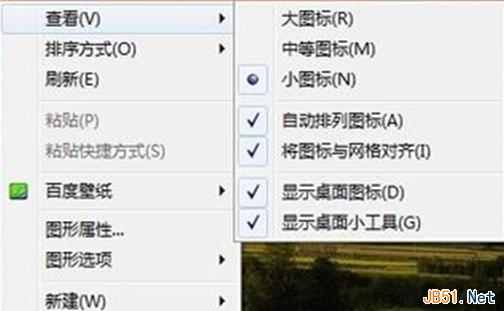
6、如果想彻底关闭小工具,可在组策略管理器中,将“关闭windows边栏”设置值改成启用。
以上就是详解怎样打开与禁用Win732位旗舰版系统桌面小工具介绍了,对小工具上的功能有所需求的用户可按照以上的方法来打开与禁用。
【Win7打开与禁用系统桌面小工具设置方法图文教程】相关文章:
★ win10系统电脑玩lol英雄联盟经常显示pvp断开连接的解决方法图文教程
★ win8系统photoshop cs6程序出现错误的解决方法
★ win7总是一直掉线怎么办 win7系统一直掉线连不上网络上网的解决方法图文教程
★ windows10系统电脑提示以太网没有有效的ip配置的解决方法图文教程
★ win10系统华硕vm510lj热键无法使用的五种解决方法图文教程
★ win7系统快捷方式被某应用程序强制关联的原因及解决方法图文教程
★ Win7系统删除windows media center的图文教程
